
Содержание
В недалеком прошлом пользователи Windows имели всевозможные варианты настройки. Пользователи, не входящие в корпоративную сеть, могут добавить свой собственный фон для рабочего стола и изменить звук, который издает их устройство при первом запуске. Добавление экранной заставки было одним из самых важных способов настройки устройства пользователем. Вот как добавить экранную заставку в Windows 8.1 и сделать свое устройство Windows 8.1 еще более уникальным.
Почему это ушло
Прежде чем вы добавите экранную заставку на свое устройство Windows 8.1, важно понять, почему она несколько скрыта. Заставки были популярным вариантом настройки, когда большинство устройств не были портативными. То есть все использовали экранные заставки, когда большинство ПК с Windows были настольными компьютерами, на которых всегда было подключение к электросети.

У них было двойное назначение. Это было чем-то, что вы могли бы использовать для демонстрации сообщения или фотографий всей семьи, сохраняя при этом свое устройство наготове без перезагрузки. Идея заключалась в том, что, сохраняя устройство с экранной заставкой, вы сможете сэкономить электроэнергию, не перегореть дисплей и при этом иметь все готовое к работе в тот момент, когда вам это нужно.
Со времен расцвета экранной заставки многое изменилось в отношении ПК. Подавляющее большинство ПК с Windows 8 являются портативными. Есть ноутбуки с сенсорными экранами или ноутбуки без сенсорных экранов. Есть планшеты без клавиатуры или планшеты с присоединяемой клавиатурой. В какой-то момент ожидается, что все они разрядятся от батареи.
Включение экранной заставки может привести к случайному отключению питания, когда оно вам больше всего нужно. Поэтому, прежде чем включать его, всегда не забывайте нажимать кнопку питания на устройстве, если у вас есть планшет или ноутбук с Windows 8, который не подключен к источнику питания. Пользователям Windows 8.1 на настольном компьютере или ПК «все в одном» не о чем беспокоиться, кроме увеличения энергопотребления.
Как вернуть его
Перейдите на начальный экран, нажав Windows Клавишу на клавиатуре или кнопку Windows на планшете или Windows 8.1 2-в-1.
Теперь ищите рабочий стол плитка. В нашем примере вы обнаружите, что рабочий стол представлен прямоугольной плиткой в левой части экрана. Вы можете не видеть плитку рабочего стола на своем устройстве. Если вы не нажмете стрелку в левом нижнем углу экрана, чтобы открыть список установленных приложений. Сенсорные пользователи должны поместить палец в любое место на стартовом экране и сдвинуть вверх, чтобы открыть тот же список предустановленных приложений.

Нажмите или нажмите на рабочий стол из списка установленных приложений.
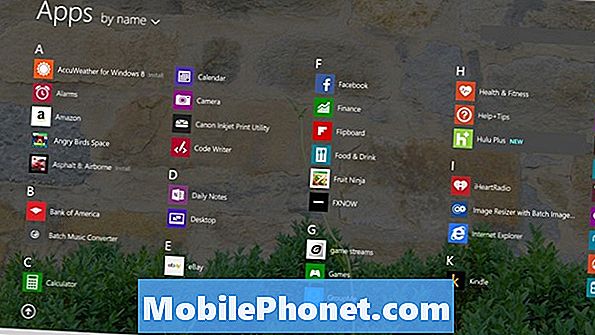
Теперь внутри рабочего стола, пользователи мыши и клавиатуры должны щелкните правой кнопкой мыши в любом месте на их экране, чтобы вызвать меню настроек. Коснитесь пользователей, поместите палец в любом месте на фоне рабочего стола и держать это там, пока вы не увидите прямоугольник.

Нажмите или нажмите на олицетворять.

Нажмите или нажмите на Заставка, Он находится в правом нижнем углу окна персонализации.
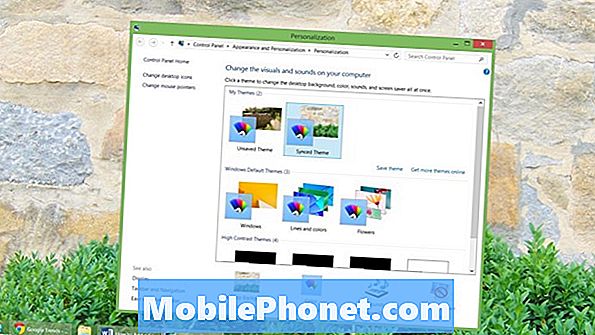
Добро пожаловать в окно настроек заставки. Отсюда вы сможете выбрать подходящую заставку и многое другое. Начните с нажатия или касания в раскрывающемся меню и выбора одной из предустановленных заставок.
Есть только шесть на выбор по умолчанию. 3D-текст позволит вам ввести пользовательское сообщение, которое плавает вокруг черного фона. Blank - это просто пустой экран, на котором ничего нет. Bubbles помещает трехмерные мыльные пузыри, плавающие вокруг вашего экрана. Таинственный вид выглядит как полярное сияние. Ленты помещают цветные линии по всему вашему показу.
Наконец, в приложении «Фотографии» автоматически отображаются все изображения, загруженные в папку «Изображения» на ПК.
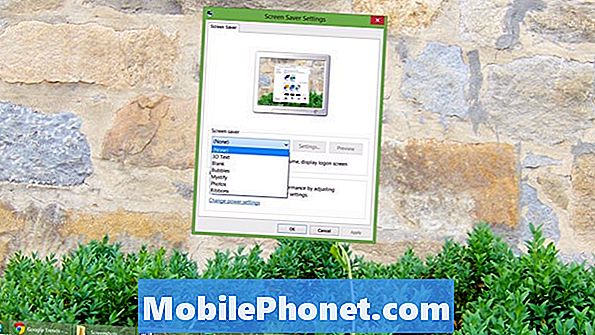
Выберите любой из них и нажмите настройки чтобы увидеть больше вариантов. Например, только в настройках можно изменить папку, в которой заставка «Фотографии» ищет изображения для отображения. Используйте кнопку «Просмотр», чтобы получить представление о том, как будет выглядеть заставка.
Если вы являетесь пользователем, который заботится о безопасности - и действительно всем должен быть - тогда вы захотите поставить галочку напротив На резюме, экран входа в систему. Эта опция заставит ваше устройство Window s8 запрашивать пароль, прежде чем оно пропустит экранную заставку. Если вы собираетесь поделиться устройством со всей семьей, то включение этого может не иметь большого значения. Если вы единственный пользователь и собираетесь распространять его публично, вам нужно включить это. Храните свои фильмы, фотографии и документы в безопасности.
Теперь нажмите или нажмите на стрелки, чтобы изменить время, необходимое устройству для отображения заставки. По умолчанию он установлен на одну минуту, но вы можете изменить его на более удобный для вас. Чем выше это число, тем дольше, пока ваше устройство не показывает заставку и не блокируется.
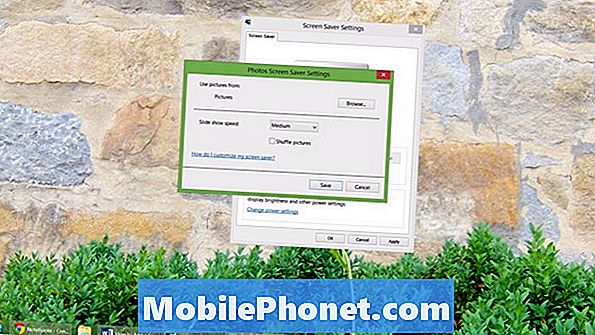
Нажмите или нажмите Хорошо.
Вы успешно добавили заставку на компьютер с Windows 8.1. Не забывайте внимательно следить за этими настройками, чтобы они не влияли на срок службы аккумулятора вашего устройства. Получайте удовольствие от настройки.


